批量给多个PDF文件添加水印很简单,只需要借助专业的PDF编辑工具,就能在短短几分钟内完成。不过,由于市面上的可选项比较多,建议大家在选择时着重考虑以下几个因素:
- 易用性:工具应该直观易懂,操作简单,不需要复杂的学习过程。
- 批量处理功能:能够快速且准确地批量处理多个PDF文件。
- 自定义设置:能根据需求调整水印的字体、位置、透明度等属性。
- 功能全面性:除了水印,还应具备其他PDF编辑功能,如PDF转换、合并、分割等。
根据这些需求,UPDF 是一个非常适合批量添加水印的工具,它提供了简单易用的操作界面,同时支持多种水印设置选项。接下来,我们将详细介绍如何使用UPDF批量给PDF文件添加水印。
使用UPDF批量给多个PDF文件添加水印
在开始操作之前,您需要先下载并安装UPDF PDF编辑器。它支持Windows和Mac操作系统,安装后启动应用程序。您将看到直观的操作界面,其中包含文件管理、PDF编辑、转换等多个功能模块。接下来,按照以下步骤执行即可:
1.导入PDF文件
打开UPDF后,点击界面中的“打开文件”按钮,选择需要批量添加水印的PDF文件。您可以一次性选择多个文件进行导入。
2.进入页面编辑模式
导入文件后,点击左侧工具栏中的“页面工具”按钮,进入页面管理模式。在这里,您可以对PDF页面进行各种编辑,包括旋转、裁剪、加水印等操作。
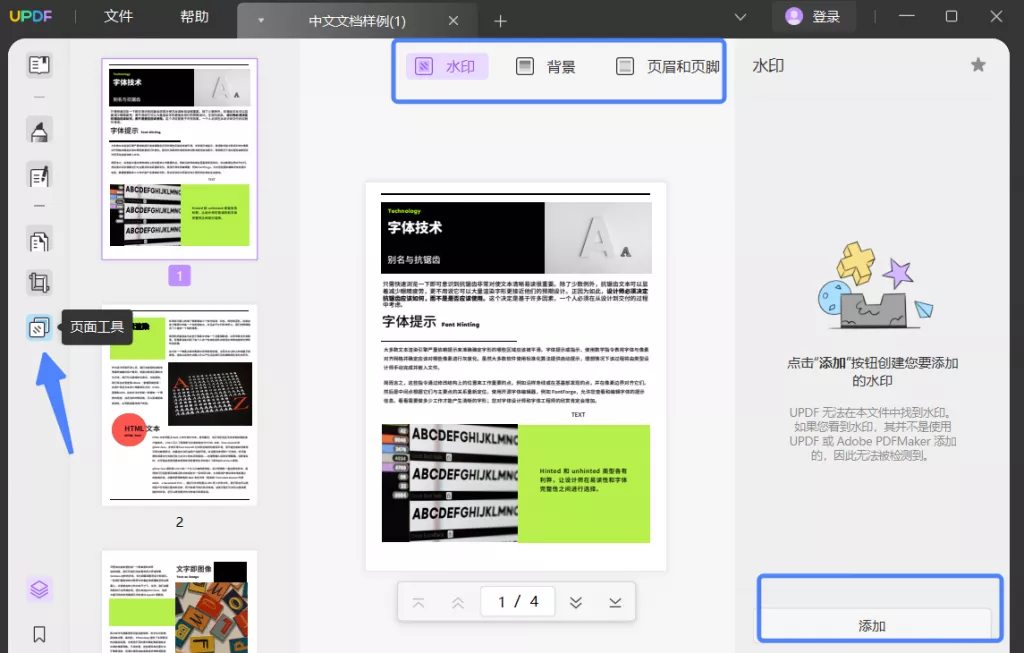
3.选择水印工具并设置水印
在页面工具界面中,选择“水印”选项,点击右下角的“添加”按钮。这时,您可以设置水印的内容、位置、大小、透明度以及旋转角度。UPDF 还允许您选择水印显示的页面范围,您可以选择全部页面或者特定页面。
具体设置时,您可以选择文字水印或图片水印。文字水印允许您自定义字体、大小、颜色等;图片水印则可以上传您的LOGO或其他图像文件。
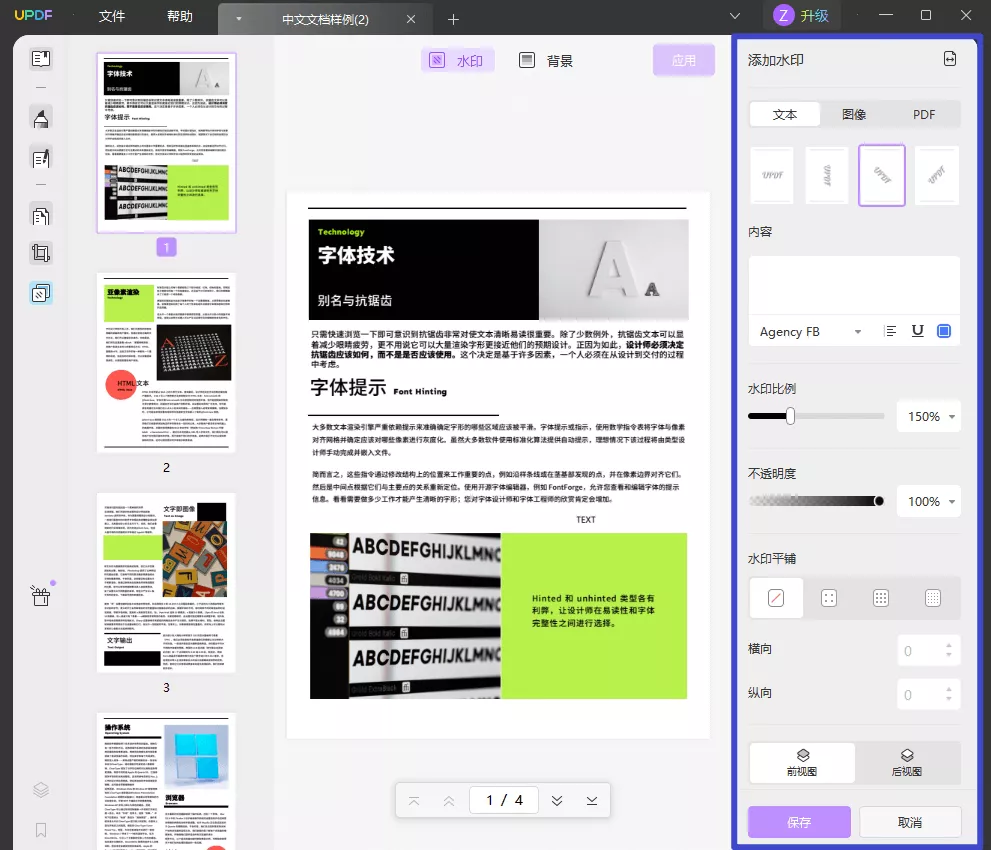
4.批量应用水印
设置完水印样式后,您可以选择“应用到所有文件”选项,批量将水印添加到所有已导入的PDF文件中。UPDF 会自动处理每个文件,并在文件中加入相应的水印。
5.保存并导出
完成批量加水印后,点击“保存”按钮,保存编辑后的文件。您可以选择将修改后的文件保存为原始PDF格式,也可以导出为其他格式,如Word或图片。
通过上述步骤,您可以在UPDF中快速、高效地批量给多个PDF文件添加水印,确保文件的版权保护或品牌宣传效果。
其他批量添加水印的工具
除了UPDF,市场上还有一些其他工具也支持批量添加水印。以下是几款常见的工具,您可以根据需求选择:
- Adobe Acrobat Pro 是PDF文件编辑领域的权威软件。它提供了强大的批量编辑功能,支持批量添加水印。虽然功能强大,但价格较高,不过十分适合企业级用户。
- PDF24是一款免费的PDF工具套件,提供批量添加水印的功能。虽然它的功能比UPDF简化,但对于简单的需求已经足够。
- PDF Candy是一个在线PDF编辑器,提供批量添加水印的服务。它不需要安装软件,适合不频繁进行PDF编辑的用户。
总结
批量给多个PDF文件添加水印,不仅可以有效保护文档的版权和隐私,还能提高文档的专业性和可信度。通过UPDF,您可以轻松实现这一目标,无论是简单的文字水印还是精细的图片水印,都能快速添加。当然,如果您只是有一个临时需求,也可以尝试一些在线工具,如PDF Candy等。不过,如果想保障文档内容的安全性,还是建议使用UPDF这类本地软件,它支持Windows、Mac、Android和IOS等多平台使用,支持您随时随地处理PDF文件,且无需依赖网络,十分的便利!
 UPDF
UPDF Windows 版
Windows 版 Mac 版
Mac 版 iOS 版
iOS 版 安卓版
安卓版 AI 网页版
AI 网页版 AI 助手
AI 助手 编辑 PDF
编辑 PDF 注释 PDF
注释 PDF 阅读 PDF
阅读 PDF  UPDF Cloud
UPDF Cloud 格式转换
格式转换 OCR 识别
OCR 识别 压缩 PDF
压缩 PDF 页面管理
页面管理 表单与签名
表单与签名 发票助手
发票助手 文档安全
文档安全 批量处理
批量处理 企业解决方案
企业解决方案 企业版价格
企业版价格 企业指南
企业指南 渠道合作
渠道合作 信创版
信创版 金融
金融 制造
制造 医疗
医疗 教育
教育 保险
保险 法律
法律 常见问题
常见问题 联系我们
联系我们 用户指南
用户指南 产品动态
产品动态 新闻中心
新闻中心 技术参数
技术参数 关于我们
关于我们 更新日志
更新日志






 周年庆特惠,立减+加赠会员时长
周年庆特惠,立减+加赠会员时长



